Πώς να δημιουργήσετε μια γραμμή πλέγματος και μια γραμμή κανόνα στο OneNote
Είτε το πιστεύετε είτε όχι, αλλά το Microsoft OneNote(Microsoft OneNote) είναι ένα απίστευτο εργαλείο λήψης σημειώσεων. Η δυνατότητα αυτόματης αποθήκευσης σημειώσεων στο σύννεφο είναι πιθανώς το αγαπημένο μας χαρακτηριστικό, και το ίδιο μπορούμε να πούμε για την ικανότητα επεξεργασίας του.
Προσθέστε μια γραμμή πλέγματος και κανόνα στο OneNote
Η επεξεργασία μιας σελίδας OneNote είναι εύκολη, ειδικά αν έχετε μεγάλη εμπειρία στη χρήση του Microsoft Word . Αυτό συμβαίνει επειδή η σχεδίαση του OneNote δεν είναι μεγάλη απόκλιση από το Word και αυτό είναι καλό.
Τώρα, θα μιλήσουμε για την προσθήκη μιας γραμμής πλέγματος(Grid Line) και μιας γραμμής κανόνα(Rule Line) στο Microsoft OneNote για όσους θέλουν να μάθουν. Όχι μόνο αυτό, αλλά θα συζητήσουμε επίσης πώς να αλλάξετε το χρώμα φόντου μιας σελίδας.
Λάβετε(Bear) υπόψη ότι το OneNote για Windows είναι ελαφρώς διαφορετικό από άλλες εκδόσεις. Επομένως, τα πράγματα μπορεί να λειτουργούν λίγο διαφορετικά εάν δεν χρησιμοποιείτε υπολογιστή. Σε(PC.In) αυτήν την ανάρτηση θα καλύψουμε τα εξής:
- Πώς να προσθέσετε Γραμμές κανόνων στο OneNote
- Πώς να προσθέσετε μια γραμμή Grind
- Αλλάξτε το χρώμα του φόντου σας στο OneNote
Ας μιλήσουμε για αυτό με περισσότερες λεπτομέρειες.
1] Πώς να προσθέσετε γραμμές κανόνων στο OneNote

Το πρώτο πράγμα που θα θέλετε να κάνετε εδώ είναι να ξεκινήσετε στο πρόγραμμα OneNote και από εκεί, φροντίστε να επιλέξετε την καρτέλα Προβολή από την κορυφή.(View)
Μόλις το κάνετε αυτό, εμφανίζεται η εμφάνιση Κορδέλας(Ribbon) με μια δέσμη επιλογών για να διαλέξετε.
Απλώς κάντε κλικ στις Γραμμές κανόνων(Rule Lines) για να δείτε τις διάφορες μορφές Γραμμών κανόνων(Rules Lines) που μπορείτε να προσθέσετε στη σελίδα σας. Αφού καταλήξετε στο τέλειο, επιλέξτε το και αμέσως θα εμφανιστεί στη σελίδα.
2] Πώς να προσθέσετε μια γραμμή Grind
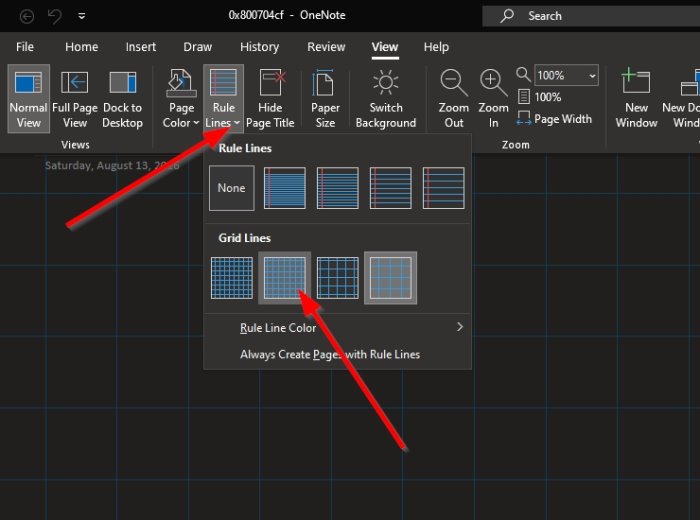
Όσον αφορά την προσθήκη μιας Γραμμής Πλέγματος(Grid Line) , η εργασία είναι λίγο πολύ η ίδια.
Κάντε κλικ στην επιλογή View > Rules Lines και, στη συνέχεια, επιλέξτε από τα διαθέσιμα grinds που βρίσκονται κάτω από τη γραμμή πλέγματος(Grid Line) και αυτό είναι.
3] Αλλάξτε(Change) το χρώμα του φόντου σας στο OneNote

Εάν προκύψει ανάγκη, μπορείτε να αλλάξετε το χρώμα της σελίδας σας με ευκολία.
Για να το κάνετε αυτό, επιλέξτε ξανά την καρτέλα Προβολή(View) και, στη συνέχεια, φροντίστε να κάνετε κλικ στο Page Setup > Page Color . Θα πρέπει τώρα να δείτε αρκετά χρώματα για να διαλέξετε.
Επιλέξτε αυτό που ταιριάζει καλύτερα στο στυλ σας και με τον σωστό τρόπο η σελίδα σας στο OneNote θα πρέπει να φαίνεται πολύ διαφορετική από πριν.
ΔΙΑΒΑΣΤΕ(READ) : Πώς να προσθέσετε Ημερομηνία και Ώρα στο OneNote.(How to add Date and Time in OneNote.)
Related posts
Πώς να αλλάξετε το χρώμα του φόντου σελίδας και των γραμμών κανόνων στο OneNote
Πώς να προσθέσετε χρώματα σε ενότητες στο OneNote
Πώς να ενεργοποιήσετε τη σκοτεινή λειτουργία στο OneNote ή το Outlook
Πώς να συγχρονίσετε τα Samsung Notes με το Microsoft OneNote;
Πώς να χρησιμοποιήσετε αποτελεσματικά το OneNote στα Windows 11/10
Πώς να εισαγάγετε υπολογιστικό φύλλο Excel στο OneNote
Πώς να δημιουργήσετε εργασίες του Outlook στο OneNote
Πώς να ορίσετε ή να αλλάξετε το μέγεθος και τα περιθώρια σελίδας στο OneNote
Σφάλμα OneNote 0xE0000007, αντιμετωπίσαμε πρόβλημα με το συγχρονισμό του σημειωματάριου σας
Πώς να ενσωματώσετε Pinterest Pins στο Word ή στο OneNote
Πώς να χρησιμοποιήσετε τον Κάδο Ανακύκλωσης Notebook στο OneNote
5 καλύτεροι ιστότοποι για δωρεάν πρότυπα OneNote
Πώς να μετατρέψετε το OneNote σε Word ή PDF στα Windows 10
Πώς να ανακτήσετε τις διαγραμμένες σημειώσεις OneNote σε υπολογιστή με Windows 11/10
Πώς να χρησιμοποιήσετε το πρότυπο σελίδας στο OneNote
Τρόπος εισαγωγής εξισώσεων και συμβόλων στο OneNote
Διορθώστε το σφάλμα Περιεχόμενο που δεν είναι ακόμη διαθέσιμο στο OneNote
Πώς να αλλάξετε την προβολή στο OneNote στα Windows 11/10
Το OneNote δεν συγχρονίζεται; 9 τρόποι για να συνδεθείτε
Εισαγάγετε ένα γραφικό αυτοκόλλητο ή emoji στο OneNote για Windows 10
